Chrome+GoAgent+SwitchySharp教程

一、下载安装chrome,并注册gmail邮箱
1、google出的优秀浏览器,还没用上的速速下载。
http://www.google.cn/chrome/intl/zh-CN/landing_chrome.html
2、注册一个gmail邮箱
这一步很关键,后续会多次用到你的gmail邮箱账号。
https://mail.google.com/mail?hl=zh-CN
二、运行“hosts自动更新程序”
1、用安装好的chrome打开网址
https://chrome.google.com/webstore/detail/bcomihljbnefaobillhnajpgompoelme?hl=zh-CN
点击右上角的“启动应用程序”,接受程序自动下载的以“.bat”结尾文件。
如果没有出现下载提示,在chrome里打开新标签页,浏览器正中下方选择“应用程序”,然后点击出现的“Hosts自动更新程序”图标,接受下载。
有时下载的网站不一定能访问,可以在这里直接点击下载脚本文件(这一步需要gmail账号):
https://sandbox.google.com/storage/fgqi/hosts/fgqi.bat
2、运行程序
双击下载好的脚本文件“fgqi.bat”
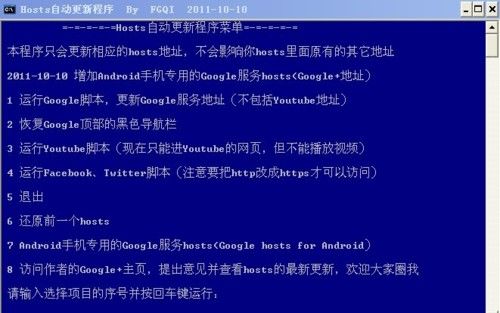
由于下述步骤要使用到早就被墙掉的google服务,这里需要先更改对应服务的hosts地址。
这一步我们需要更新google服务地址,输入数字“1”并回车。
题外话:输入数字“4”并回车后,能搞定twitter和facebook的基本访问。
三、在GAE里创建APP
注:有关GAE的app详细搭建方法可参考《GoAgent又一个基于GAE的穿越利器》一文
Google App Engine是一个开发、托管网络应用程序的平台,使用Google管理的数据中心。
1、登陆申请网址(这一步需要gmail账号)
https://appengine.google.com/start/createapp
如果上述步骤需要验证手机,输入+86前缀的大陆手机号码后会收到短信,在“Mobile Number”栏里输入你收到短信里的验证码code即可完成验证步骤。
2、创建APP
完成验证后界面如下:
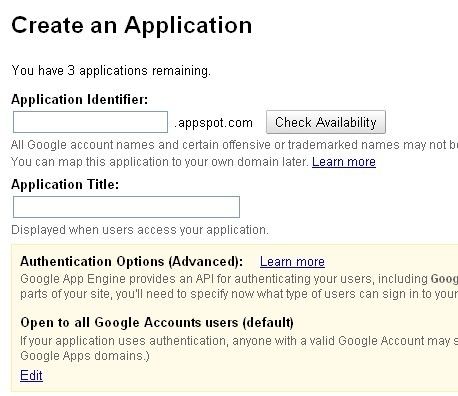
在Application Identifier栏输入你要创建的app名称(不支持中文),点击“Check Availability”以确认你要的名称还未被注册过。
为了方便起见,这里用“chaofannet”借代你创建的app名称。(请自行创建,勿对号入座)
下一栏“Application Title” 随便填,后期也可以随便改。
完成后点击页面下方的“Create Application”,如果前面有出现“Terms of Service”即使用条款,则需要在点击“Create Application”前,把使用条款下方的“I accept these terms”打钩。
至此,APP创建成功,得到的AppID即chaofannet(借代用)。
四、下载GoAgent
GoAgent是一个使用Python和Google Appengine SDK编写的代理软件。
登陆goagent官网: https://code.google.com/p/goagent/
主页最上方即给出了下载链接,可见目前最新版为1.6.3稳定版,下载链接为bit.ly短网址,若无法解析,这里给出解析后的完整下载网址,如下:
http://nodeload.github.com/phus/goagent/zipball/1.0
下载后得到的压缩包为“phus-goagent-ed8e710.zip”(对应目前最新的1.6.3稳定版),解压后会得到两个文件夹:“local”和“server”.
五、上传goagent服务端并配置客户端
1、上传服务端
双击打开之前解压后的“server”文件夹,找到并双击运行“uploader.bat”
这时界面提示“AppID:”
输入之前你在Application Identifier栏创建的app名称,如chaofannet
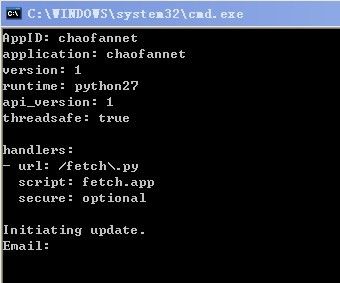
出现Email提示后输入你的gmail账号,然后是密码。
注意:输入密码时,屏幕上不会出现任何符号,请不用担心,完整正确地输入密码后按回车即可。
上传完毕后会自动关闭。
2、配置客户端
双击打开之前解压后的“local”文件夹,找到并双击打开“proxy.ini”文件,
修改[gae]栏下的appid,将等号后面的“goagent”换成你的AppID,如将原来的“appid = goagent”换成“appid = chaofannet”,其余保持不变。
至此,绝大部分工作已经完成。
六、配置Chrome
在chrome下安装Proxy SwitchySharp插件:
https://chrome.google.com/webstore/detail/dpplabbmogkhghncfbfdeeokoefdjegm
安装后打开Proxy SwitchySharp插件的选项:
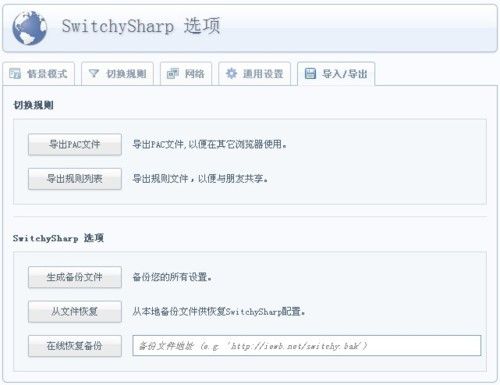
在“导入/导出”栏目的最下行,“在线恢复备份”栏输入:
https://raw.github.com/phus/phus-config/master/SwitchyOptions.bak
至此,大功告成。
七、番羽土啬!
1、运行goagent.exe
位于之前解压后的“local”文件夹下
注意:第一次运行可能需要管理员权限。
题外话:我们还可以设置goagent程序开机自启动,除了最原始的手动拖到系统启动栏下,运行“local”文件夹下的“addto-startup.vbs”文件即可。
2、代理番羽土啬
打开chrome,在右上角Proxy SwitchySharp插件上点击选择GoAgent,如下:
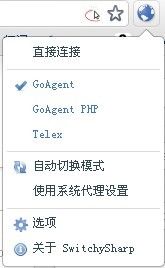
题外话:请无视我的“Telex”代理协议,和本文无关。
至此,已经挂上代理,可以随意浏览墙外世界。
要想换回自己的ip,只需选择上图中的“直接连接”,即不用代理,回归墙内。
八、结束语
Google App Engine并非毫无限制,每个开发者只能拥有10个应用程序,即你最多只能创建并得到10个AppID。对于创建过的AppID,可以手动删除(72小时后生效,期间随时可以反悔),AppID一旦删除,同名的账号就不能再申请。
Google App Engine提供给免费用户的流量是每天1GB.一般应用绝对够了。
登陆 https://appengine.google.com/ 点击你创建的AppID,可以看到你的流量图,以及每天免费配额还剩多少,如下图,我已经用了1GB中的7%
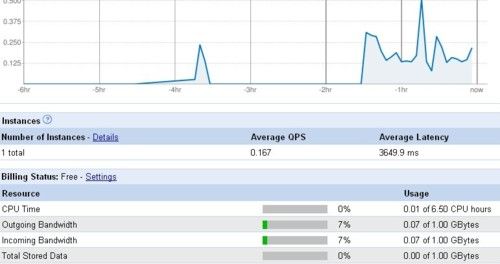
每天的流量重新清零的时间好像是北京时间下午16点整,而非0点。